通过设计优化最小化零件质量
可使用 QY CAD 仿真的新建优化命令优化结构或热传递研究的结果。设计优化可根据仿真变量(如载荷、应力、变形、应变和固有频率)来更改研究几何体。
您想要将零件的质量最小化,以降低其成本,并确保 Von Mises 应力介于安全系数 (FOS) 设计限制范围内。要达到此目的,您需要更改除料的尺寸,以减小零件的表面积(从而减小质量)。

对于此优化方案,可以在优化对话框中定义设计目标、设计限制和设计变量如下:
-
设计目标 = 质量减少至少 1 lbm。当前值为 7.632 lbm。
-
设计限制 = Von Mises 应力 < 屈服应力/安全系数(其中屈服应力 = 4000 psi,FOS = 2)。
-
设计变量=除料的高度或角度,如变量表中定义。当前尺寸值如下图所示:
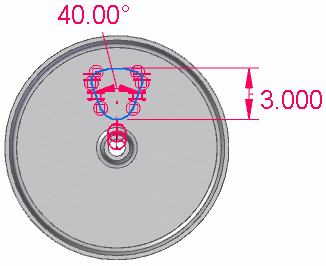
-
选择仿真选项卡→研究组→新建优化
 。
。这可在仿真窗格中创建优化收集器,并显示优化对话框。
注释:在使用仿真结果变量优化仿真研究之前,必须先解算仿真研究。如果已对此研究划分网格,但未得到解算,您仍可以仅使用载荷变量对其进行优化。
-
定义设计目标。
-
在设计目标(优化对话框)页面中,单击定义目标。
-
在定义目标对话框中,选择要用作设计目标的变量,然后单击确定以关闭此对话框。
示例:展开物理属性列表,并选择质量。
-
在设计目标页面中,从目标类型列表中选择最小化。
即可显示质量的当前值。
-
单击下一步按钮或单击左侧窗格中的设计限制。
-
-
定义设计限制。
-
在设计限制(优化对话框)页面中,单击添加限制。
-
在添加设计限制对话框中,展开物理属性或仿真研究结果列表,直到可以选择要用作设计限制的变量。单击确定将关闭此对话框。
示例:展开仿真研究结果列表,然后选择Von Mises 应力。
所选属性或结果变量的当前值显示在设计限制页面中。
-
在设计限制页面中,单击规则
 。
。 -
在设计限制规则编辑器中,使用最小限制列表、最大限制列表和值框为选定设计限制变量定义可接受的范围。单击确定将关闭此对话框。
限制参数显示在设计限制页面的限制值列中。如果指定了最小限制和最大限制,则可同时显示两个值,并以分号隔开。
示例:要使限制 Von Mises 应力小于 4000 psi/2,执行以下操作:
-
从最大限制列表中选择小于等于。
-
在值框中,键入 2000。
输入最大值(而不是最小值)时,限制值列中的条目如下所示:

-
-
单击下一步按钮或单击左侧窗格中的设计变量。
-
-
定义设计变量。
使用变量表中定义的限制,或通过使用设计变量规则编辑器定义这些限制的子集,来定义设计变量。
-
在设计变量(优化对话框)页面中,单击添加模型变量。
-
在变量表中,选择具有您允许更改的相应变量的行,然后单击添加。
示例:选择“角度尺寸变量”,并按 Shift 键,然后选择“高度尺寸变量”。
所选择的变量和其当前值显示在“设计变量”页面上。
-
在设计变量页面中,为每个设计变量选择变量名称,然后单击规则
 。在设计变量规则编辑器中,为选定的设计变量定义可接受的范围。
。在设计变量规则编辑器中,为选定的设计变量定义可接受的范围。 为每个变量指定的最小值和最大值将同时显示在设计变量页面的范围列中,并以分号隔开。
示例:可更改角度变量,以使该角度大于 40 度且小于 90 度。也可更改高度变量,以使该高度大于等于 3 英寸并小于等于 3.9 英寸。
“设计变量”页面中的“范围”列中的结果条目如下所示:
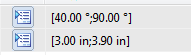
-
-
设计优化方案现在已成功定义。在优化对话框中,单击优化... 按钮开始进行处理。
当优化找到解决方案后,将使用新变量值更新模型。
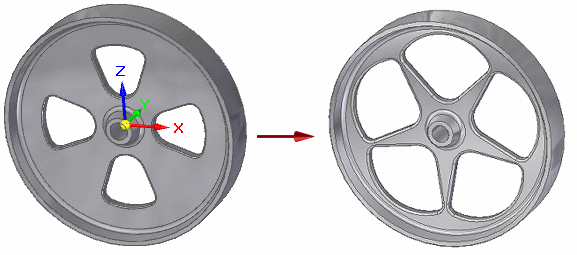
-
在收敛状态对话框中,单击以下按钮可显示优化的图解和数字结果:
-
查看摘要 - 显示的 Excel 电子表格将展示每次迭代的值。如果有任何值显示为红色文本,这表示这些值超出了设计限制。
单击工作表顶部的图表选项卡可查看在每次迭代中映射目标的收敛图表。
示例:实现了至少将质量减少 1 lbm 的设计目标。
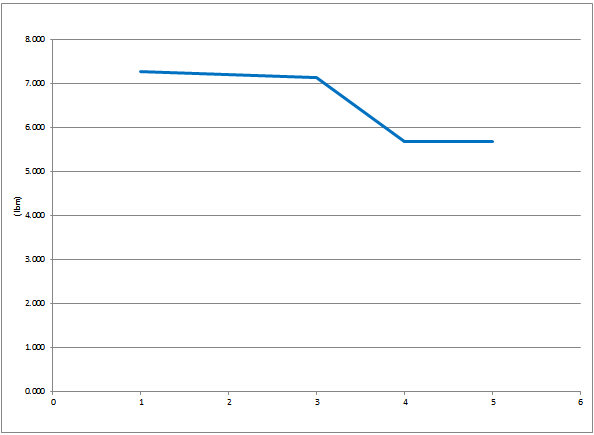
-
查看图形 - 显示与最后一次优化迭代对应的结果图形。
示例:Von Mises 应力结果图形显示 Von Mises 应力设计限制仍小于 2000 psi 的情况。
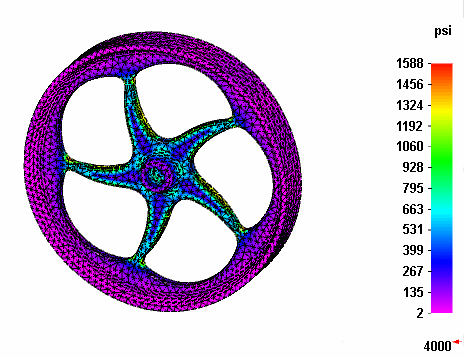
提示:-
通过在仿真窗格的优化收集器→优化 1节点的快捷菜单中选择重置几何体命令,可以将已更改的变量值重置为其初始状态。
-
通过在仿真窗格的优化 1节点的快捷菜单中选择编辑优化命令,可在优化对话框中更改一个或多个参数。
-
控制参数(优化对话框)可限制优化处理迭代的次数。您可以根据模型的大小和复杂程度调整这些选项。
示例:您可能想要根据收敛状态对话框中显示的状态消息增加最大迭代次数的默认值。
-
收敛参数(优化对话框)可确定何时需要再进行一次处理迭代。如果与上一次迭代相比,某个迭代的计算值位于此边距范围内,则说明已完成优化。
-
有关这些命令和其他优化命令的详细信息,请参见显示和修改优化结果。
-
© 2021 UDS